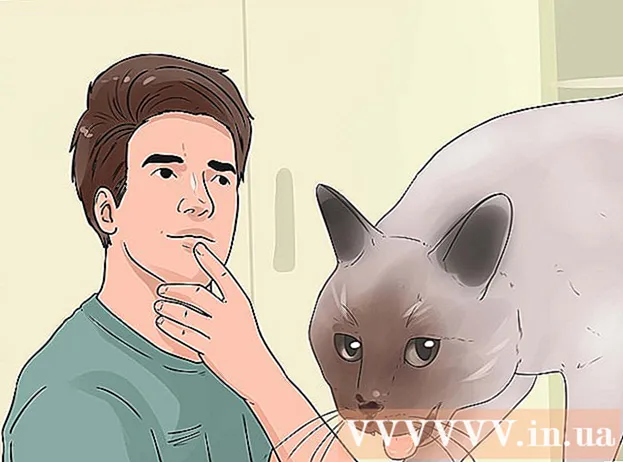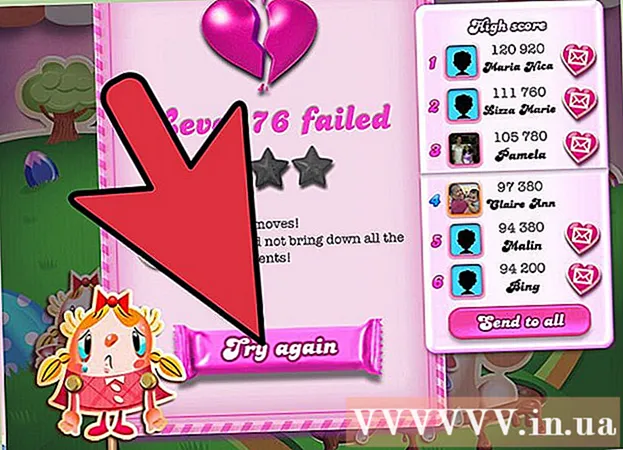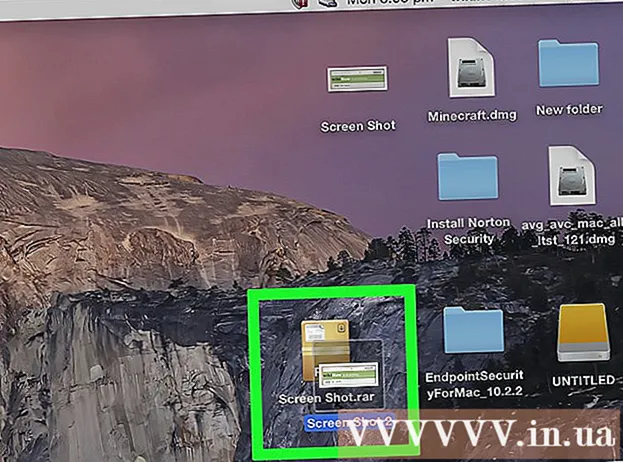Հեղինակ:
Louise Ward
Ստեղծման Ամսաթիվը:
3 Փետրվար 2021
Թարմացման Ամսաթիվը:
1 Հուլիս 2024

Բովանդակություն
Windows համակարգիչ օգտագործելու ժամանակ դուք երբեմն ստիպված կլինեք ստուգել ընթացիկ ցանցային կապը: Դա անելու մի քանի պարզ եղանակ կա: Windows 10-ի միջոցով դուք կարող եք մուտք գործել andանցի և համօգտագործման կենտրոն: Այլ օգտվողների համար «netstat» - ը կամ ցանցային վիճակագրությունը հրամանի տող է, որն օգտագործվում է խնդիրներ հայտնաբերելու կամ ցանցային երթևեկություն գտնելու համար: Բարեբախտաբար, դուք կարող եք կատարել այս հրամանը ընդամենը մի քանի պարզ քայլերով:
Քայլեր
4-ի մեթոդը 1. Windows 7-ից 10-ը մուտք գործեք Networkանց և համօգտագործման ընտրացանկ
Կտտացրեք Start- ին:

Գնացեք Կարգավորումներ:
Ընտրեք Ethernet- ը:

Գնացեք Networkանցի և համօգտագործման կենտրոն: Դա Windows 10-ի նոր առանձնահատկություն է, որտեղ դուք կարող եք գտնել ցանցի կարգավիճակը, ձեր կապի տեսակը, որոշել, արդյոք կարող եք միանալ այլ համակարգիչների, քան ձեր սեփականը և այժմ այժմ դուք միանում եք ձեր ցանցին կամ ինտերնետին:
Կտտացրեք «Կապեր» կողքին գտնվող պատկերակին: Այս պատկերակը համապատասխանում է ձեր կապի տեսակին, օրինակ, «Ethernet» - ը կհամապատասխանի ցանցային մալուխի «վարդակից», և ձեր անլար ցանցային կապը զուգակցվում է հինգ բար նշանի հետ:
Կտտացրեք Մանրամասները Նոր պատուհան կհայտնվի, որտեղ կցուցադրվեն մանրամասն տեղեկություններ ձեր ցանցային կապի մասին: գովազդ
4-ի մեթոդը 2. Օգտագործեք Connանցային կապեր թղթապանակը Windows 7-ում
Բացեք Start ընտրացանկը:
Որոնման տողում գտեք «ncpa.cpl» (առանց գնանշումների):
Սպասեք, որ հայտնվի Connանցային կապեր պանակը: Այն կցուցադրի ձեր ցանցում առկա բոլոր կապերը:
Աջ կտտացրեք այն կապին, որը ցանկանում եք ստուգել:
Բացվող ընտրացանկից ընտրեք Կարգավիճակ:
Սպասեք, մինչ ցանցի միացման կարգավիճակը հայտնվի: Հենց այդտեղ կարելի է տեսնել ցանցի կարգավիճակը: Լրացուցիչ տեղեկությունների համար կարող եք ընտրել Մանրամասներ: գովազդ
4-ի մեթոդը 3. Օգտագործեք Netstat հրամանը Vista- ում և հետագա տարբերակներում
Անցեք Սկսելու ցանկը:
Գտեք «cmd»: Եթե օգտագործում եք Vista կամ ավելի ուշ, որոնման դաշտում մուտքագրեք «cmd» (առանց մեջբերումների) ՝ հրամանի տողի պատուհանը բացելու համար:
Սպասեք մինչև հայտնվի սեւ պատուհանը կամ տերմինալը: Սա կլինի այն վայրը, որտեղ դուք մուտքագրեք netstat հրամանը: Ձեզ համար կան մի քանի տարբեր տարբերակներ: Ստորև բերված են առավել հաճախ օգտագործվող հրամաններից մի քանիսը:
Մուտքագրեք netstat -a `ընթացիկ կապերը ցուցադրելու համար: Այս հրամանը ձեզ կտրամադրի ընթացիկ TCP (տրանսպորտի վերահսկման հաղորդակարգ) պորտերի և կապերի ցուցակ, որտեղ ֆիզիկական համակարգչի անունը նշված է տեղական հասցեի համար, իսկ հյուրընկալողի անունը նշված է բառի հասցեի համար: հեռու Portուցադրվելու է նաև նավահանգստի կարգավիճակը (սպասում, կարգավորում և այլն):
Մուտքագրեք ծրագիրը ՝ օգտագործելով կապը, օգտագործելով netstat -b: Այն նաև ցույց է տալիս TCP պորտերը և կապերի ցուցակը, ինչպես netstast -a- ի դեպքում, բայց այս հրամանը նաև ցույց է տալիս, թե որ ծրագրերն են օգտագործում կապը / պորտը:
Մուտքագրեք netstat -n ՝ IP հասցեն ցուցադրելու համար: Այս հրամանը նաև ցուցադրում է TCP պորտերի և կապերի ցուցակ, բայց թվային կամ IP հասցեներով `իրական համակարգչի / ծառայության անվան փոխարեն:
Մուտքագրեք netstat /? ցուցադրել մատչելի հրամանների ցուցակը: Այն կտրամադրի վիճակագրական տվյալներ netstat արձանագրության բոլոր տարբերակների համար:
Ստուգեք ակտիվ ցանցային կապի առկայությունը: Երբ մուտքագրեք netstat հրամանը, կհայտնվի TCP / UCP կապերի ցուցակ և IP հասցեներ: գովազդ
4-ի մեթոդ 4. Օգտագործեք netstat հրամանը XP- ում
Կտտացրեք Start- ին:
Սեղմեք «Run»: Կհայտնվի տեքստի երկխոսության տուփը:
Մուտքագրեք «cmd» (առանց գնանշումների):
Սպասեք մինչև հայտնվի սեւ պատուհան կամ տերմինալ: Այստեղ դուք կմտնեք netstat հրամանը: Ձեզ համար կան մի քանի տարբեր տարբերակներ: Ահա մի քանի սովորական տարբերակ:
Մուտքագրեք netstat -a `ընթացիկ կապը ցուցադրելու համար: Այս հրամանը ձեզ կտրամադրի ընթացիկ TCP (տրանսպորտի վերահսկման արձանագրություն) պորտերի և կապերի ցուցակ, տեղական հասցեի համար նշված համակարգչի ֆիզիկական անունով և հեռավոր հասցեի համար նշված հյուրընկալողի անունով: Portուցադրվելու է նաև նավահանգստի կարգավիճակը (սպասում, կարգավորում և այլն):
Մուտքագրեք netstat -b ՝ կապը օգտագործելով ծրագիրը ճանաչելու համար: Նաև ցույց է տալիս TCP նավահանգիստները և կապերի ցուցակը, ինչպես netstast -a- ով, բայց այս հրամանը նաև ցույց է տալիս, թե որ ծրագրերն են օգտագործում կապը / նավահանգիստը:
Մուտքագրեք netstat -n ՝ IP հասցեն ցուցադրելու համար: Այս հրամանը նաև ցուցադրում է TCP պորտերի և կապերի ցուցակ, բայց թվային կամ IP հասցեներով `իրական համակարգչի / ծառայության անվան փոխարեն:
Մուտքագրեք netstat /? ցուցադրել մատչելի հրամանների ցուցակը: Այն կտրամադրի վիճակագրական տվյալներ netstat արձանագրության բոլոր տարբերակների համար:
Ստուգեք ակտիվ ցանցային կապի առկայությունը: Երբ մուտքագրեք netstat հրամանը, կհայտնվի TCP / UCP կապերի ցուցակ և IP հասցեներ: գովազդ
Խորհուրդներ
- Փորձ - UNIX- ի բազմաթիվ հրամաններ կան (օրինակ ՝ վերը նշված «netstat» հրամանը) - ավելի շատ փնտրեք ՝ օգտագործելով ձեր նախընտրած որոնիչը:
- Կամ դուք կարող եք ներբեռնել TCPView- ը SysInternals- ից:
- Հարկ է նշել, որ netstat հրամանը հնացել է Linux- ում: Փոխարենը կարող եք օգտագործել «ip -s», «ss» կամ «ip երթուղի»: